Работа с текстами на дому без вложений: Требуется наборщик текстов на дому, без вложений и обмана
Пошаговая инструкция по интеграции ChatGPT в WhatsApp
ChatGPT от компании OpenAI приобрел популярность благодаря возможности давать советы, объяснять сложные термины и генерировать тексты, которые непросто отличить от написанных человеком. До недавнего времени чатом можно было пользоваться только через веб-сайт.
Но 7 февраля компания Microsoft объявила об интеграции ИИ в свой браузер Edge и поисковую систему Bing, что стало началом настоящей революции поисковиков. Теперь пользователи могут получать ответы в виде готовых обзоров или инструкций, и им уже не нужно просматривать десятки ссылок, которые выдают обычные поисковые системы.
Кроме приложений Microsoft, ChatGPT позволяет многократно увеличить эффективность работы в Google Docs, YouTube и других сервисах. Но энтузиасты не останавливаются и находят для GPT-помощника всё новые варианты применения, один из которых – внедрение ИИ в WhatsApp.
Редакция MC.today составила пошаговую инструкцию по интеграции GPT-ассистента в WhatsApp. В результате вы сможете общаться с ИИ в любимом мессенджере, как если бы это был один из ваших контактов.
В результате вы сможете общаться с ИИ в любимом мессенджере, как если бы это был один из ваших контактов.
Шаг №1
Перейдите на сайт God in a box с компьютера или мобильного устройства, на котором установлен WhatsApp. На начальной странице вас встретит изображение седоволосого старца и сообщение о том, что с помощью бота вы сможете получить помощь ИИ по целому ряду тем – от ухода за собой до кулинарии и философии.
Сайт God in a box
«Просто напишите боту и получите мгновенный доступ к совету на уровне Бога!» – заверяют создатели программы.
И тут же сообщают, что бесплатная версия бота имеет ограничения. God In A Box позволяет бесплатно отправить ChatGPT до 10 сообщений в месяц. А если вы хотите общаться без лимитов, то тариф для одного пользователя начинается с $9.
Шаг №2
Начните регистрацию. Нажмите на зеленую кнопку с надписью «Get Started». Откроется новое окно с предложением поздороваться с вашим личным помощником WhatsApp и зарегистрироваться со своим номером телефона, чтобы получить доступ.
Шаг №3
Нажмите на кнопку «Login». После этого программа попросит вас войти в свою учетную запись Google и напомнит, что номер телефона, который вы подтвердите, будет связан с аккаунтом WhatsApp.
Шаг №4
Укажите аккаунт Google. Нажмите на кнопку «Sign In With Google» и выберите аккаунт для входа в приложение.
Шаг №5
Введите номер телефона, который привязан к WhatsApp. Не забудьте указать телефонный код страны.
Шаг №6
Подтвердите телефонный номер, который ввели. Для этого нажмите на кнопку «Verify on Whatsapp». Страница автоматически обновится, как только вы получите подтверждение WhatsApp.
Шаг №7
Завершите регистрацию. В открывшемся окне чата отправьте уже подготовленное сообщение с текстом «!verify <ваша почта Google>». После этого вы получите сообщение с подтверждением регистрации и предложением вернуться на сайт программы, чтобы заполнить данные своего профиля.
Шаг №8
Получите доступ к боту. Программа сообщает, что для доступа к боту нужно нажать на номер ниже или отправить на тот же номер сообщение.
Шаг №9
Задайте вопрос ChatGPT. При составлении запроса учтите действующие ограничения.
- Вы можете отправлять сообщения не чаще, чем раз в 10 секунд. Если нарушить это правило, учетная запись будет заблокирована.
- Максимальная длина ответов ограничена до 256 токенов. Что такое токены мы объясняли в статье об интеграции ChatGPT в Документы Google. Там же есть ссылка на токенайзер Open AI, который может подсчитать, сколько токенов в вашем тексте.
- Контекст бесед, благодаря которому ChatGPT можно давать уточняющие подсказки, будет автоматически сбрасываться через 10 минут бездействия. После этого бот пришлет сообщение: «Context of your conversation has been reset».
- Чтобы самому сбросить контекст разговора, используйте команду «!reset» в WhatsApp.
Теперь вы сможете прямо в WhatsApp генерировать идеи для маркетинговой стратегии, попросить чат придумать стихотворение на годовщину брака или проложить маршрут для туристической поездки по Чехии.
В заключение скажем, что WhatsApp является одним из самых популярных мессенджеров в мире, и интеграция ChatGPT в WhatsApp позволяет расширить доступность сервиса и повысить уровень удобства для пользователей.
К примеру, не секрет, что в общении с ИИ очень важно правильно сформулировать вопрос. Удачные шаблоны запросов сегодня на вес золота. А переписка с ботом в мессенджере позволит автоматически сохранить все ваши запросы и ответы ChatGPT. В дальнейшем это сократит время на составление новых запросов и позволит в один клик делиться самыми удачными с друзьями и коллегами.
шесть инструментов на основе ИИ, которые сделают жизнь проще
За популярностью ChatGPT можно не заметить других инструментов на основе ИИ. На сайте Futurepedia их более тысячи в 50 разных категориях. От персональных ассистентов, которые помогут вам выбрать книгу, принять решение о покупке, будут следить за вашим здоровьем до инструментов для маркетологов, дизайнеров, копирайтеров и программистов. И этот список постоянно расширяется.
И этот список постоянно расширяется.
Я попробовала найти простые и эффективные инструменты для работы с текстом и изображениями. Выбрать было сложно, но вот эти шесть капель в океане искусственного интеллекта, которые могут вам пригодиться. И бонус: платформа, которая сегодня отобрала бы работу у дедушки Фрейда.
Rytr
Rytr – помощник для создания текстового контента. Для входа необходима только ваша электронная почта.
Он предлагает более 20 вариантов использования и поддерживает более 30 языков, включая украинский. На бесплатной версии можно сгенерировать до 10 тыс. знаков. Но есть платная подписка: $9 – до 100 тыс. знаков в месяц и безлимит за $29.
К примеру, здесь можно придумать название бренда, сформулировать тему для статьи по ключевым словам, написать её структуру, оптимизировать для SEO, создать вопросы для интервью. А сам текст – перефразировать, сократить или наоборот – «налить воды» и расширить. Также Rytr может до бесконечности продолжать текст. Я приведу пример того, как он его сокращает.
Я приведу пример того, как он его сокращает.
Было:
Вебсайт Futurepedia сейчас предлагает каталог инструментов ИИ, содержащий 1063 инструмента в 50 категориях, охватывающих здравоохранение, помощь в спасении жизни, инструменты для разработчиков, развлекательные инструменты, продажи, копирайтинг и маркетинг и их количество продолжает расти .
Стало:
Futurepedia – это единственный магазин для всех ваших потребностей в искусственном интеллекте – более 1000 инструментов в 50 категориях, от здравоохранения до копирайтинга и маркетинга!
Для любой задачи можно выбрать тон: формальный, критический, юмористический информативный, вдохновляющий и т.д. Их здесь 18. Задать уровень креативности, их шесть: от оптимального до максимального.
Я попробовала создать план статьи по истории искусственного интеллекта. В строке Choose use case выбрала Blog Idea & Outline, ввела ключевые слова, задала тон Funny и средний уровень креативности, что бы это ни означало. Получила неплохую структуру, с которой уже можно работать.
Получила неплохую структуру, с которой уже можно работать.
План статьи, предложенный Rytr
Интерфейс в целом интуитивно понятный и на сайте есть очень подробная инструкция с описанием всех функций. При всей простоте Rytr, к нему нужно привыкнуть и обращаться с очень конкретным запросом, чтобы он действительно начал экономить ваше время. Но для рутины вроде сократить или перефразировать текст его однозначно удобно использовать.
Easy-Peasy.AI
Easy-Peasy.AI – эта платформа как «швейцарский нож». Всего там 91 инструмент для маркетинга, бизнеса, социальных сетей и просто для развлечения. От генерации текста публикации, кликбейтных заголовков, e-mail-рассылок до создания поэм, описаний в Tinder, сценариев для YouTube и сторителинга от ИИ.
Easy-Peasy.AI
В списке доступных языков есть украинский, но его можно выбрать только с платной подпиской. Минимальная – $5, она дает доступ к 35 языкам и позволяет сгенерировать 10 тыс. слов и 25 изображений. В бесплатной версии доступна только английская, 1 тыс. слов и три изображения. Также есть чат с ИИ похожий на ChatGPT. Он появился недавно и пока не имеет ограничений по запросам.
В бесплатной версии доступна только английская, 1 тыс. слов и три изображения. Также есть чат с ИИ похожий на ChatGPT. Он появился недавно и пока не имеет ограничений по запросам.
В Easy-Peasy.AI я попыталась сгенерировать текст для Instagram с иллюстрацией к нему, расшифровать аудиозапись и написать веселую историю о грустном человеке.
Для Instagram я попросила написать текст о том, что наступила весна, но приходится сидеть в офисе и работать.
Вот перевод его ответа:
Сегодня понедельник, весна, а работать не хочется! Но не волнуйтесь, есть простой способ сделать рабочий день немного терпимее – представьте, что ваш стол – это пляж и сейчас лето! Сияет солнце, и вы не можете удержаться, чтобы не вздремнуть на песке (он же ваш стол), только не забудьте взять с собой ноутбук! #mondaymotivation #springvibes
Вдохновившись странным советом, я сгенерировала соответствующее изображение – офисный работник отдыхает на песке. Правда, выглядит он довольно обреченно.
Изображение, сгенерированное Easy-Peasy.AI
На расшифровку я отдала Easy-Peasy.AI запись интервью о ИИ, проводившемся в Zoom. Он сделал из него текст на украинском, в отдельной вкладке можно было посмотреть таймкоды ответов и сделать резюме.
Но почти ничего не было понятно: обрывки фраз, случайные символы, несуществующие слова. Интересно, что часть разговора, где звук был лучше он и расшифровал более четко. Так что, возможно, если загрузить туда качественное аудио, то и текст будет более разборчивый.
Расшифровка от Easy-Peasy.AI
Напоследок я испытала инструмент AI Story Generator и попросила написать историю на тему: «Человек, который всегда в плохом настроении», но сделать это весело. Я получила истории о том, как увеселительный фонтан, поющие бурундуки и радостные дети могут улучшить ваше настроение. Вот моя любимая – о бурундуках:
Сторителинг от ИИ
Платформа Easy-Peasy.AI может решить множество задач – инструменты добавляют туда чуть ли не каждый день. Пока я писала этот текст появилось два новых. Главная сложность здесь в том, чтобы не растеряться и найти среди этого разнообразия эффективный именно для вас.
Пока я писала этот текст появилось два новых. Главная сложность здесь в том, чтобы не растеряться и найти среди этого разнообразия эффективный именно для вас.
Newswriter.ai
Newswriter.ai – это инструмент для написания прессрелизов на основе ИИ. Он использует технологию GPT-3 OpenAI. Newswriter.ai предоставляет две услуги: написание пресрелиза с нуля и совершенствование готового. Среди доступных языков я нашла только английский.
Чтобы воспользоваться инструментом, регистрироваться не обязательно. Выберите: написать или редактировать и в следующем окне вставьте текст. Справа есть подсказки, какие исходные данные нужно добавить, чтобы получить пресрелиз для презентации продукта, награды, новости о расширении бизнеса, привлечении новых партнеров и так далее.
Newswriter.ai
Чтобы сгенерировать прессрелиз, поставьте галочку, что вы не робот и укажите свою электронную почту. Туда вам через несколько минут придет письмо со ссылкой на результат и кодом, который нужно ввести, чтобы его увидеть.
Письмо от Newswriter.ai
Я попросила Newswriter.ai написать прессрелиз об электросамолете от Tesla, который презентуют в Киеве. Вот какие были исходные данные:
Tesla взлетает над киевскими каштанами 20 апреля 2023 года
Компания Tesla представит первый в мире электросамолет в Киеве, на улице Крещатик.
Главный спикер: Илон Маск
Электросамолет Tesla был сделан на заводе «Антонов» и теперь будет доступен каждому украинцу
На презентации все желающие, у кого есть права, смогут испытать электросамолет
Newswriter.ai предложил мне три варианта названия и развернутый текст с характеристиками самолета, цитатами Илона Маска и любителя Tesla. Однако не указал дату и ни слова о каштанах.
Вот варианты названий:
1. Tesla оживила небо, запустив электрический самолет
2. Исследуйте небо с новым электрическим самолетом от Tesla
3. Украинские клиенты получают шанс испытать электросамолет Tesla и сэкономить 10%
Перевод прессрелиза:
КИЕВ, Украина – Компания Tesla, ведущий мировой производитель электромобилей, объявила о запуске своего первого электрического самолета. Самолет будет представлен на специальном мероприятии, которое состоится в столице Украины, Киеве, на улице Крещатик, с участием главного спикера, генерального директора Илона Маска. Это новое творение было разработано на заводе «Антонов» и доступно всем украинцам, имеющим действительную лицензию.
Самолет будет представлен на специальном мероприятии, которое состоится в столице Украины, Киеве, на улице Крещатик, с участием главного спикера, генерального директора Илона Маска. Это новое творение было разработано на заводе «Антонов» и доступно всем украинцам, имеющим действительную лицензию.
Во время презентации посетители смогут увидеть электросамолет Tesla в действии. Многие говорят, что электросамолет невероятно легкий и почти бесшумный. Он может развивать скорость до 200 км/ч и имеет полностью автоматизированную навигационную систему.
«Мы рады представить наш первый электрический самолет и приглашаем людей собственными глазами увидеть невероятную мощность, простоту и потенциал электрического полета, – сказал Илон Маск, – это важная веха в электрическом транспорте и будущем авиации. Мы планируем открыть небо всем».
Этот новый самолет – только одна из нескольких новых электрических моделей, выпущенных компанией Tesla. Линейка электромобилей Tesla уже становится популярной среди украинских покупателей, а с новым электросамолетом они тоже смогут исследовать небо.
Михаил Евраз, энтузиаст Tesla, сказал: «Электрический самолет Tesla – это моя мечта, которая сбылась. Как человек, всегда увлекавшийся полетами, я всегда искал экологический и экономически эффективный способ исследовать небо. Я считаю, что электрический самолет Tesla – это то, что мне нужно».
По случаю запуска электросамолета Tesla компания предлагает специальную скидку для клиентов из Киева. Посетители специальной презентации в Киеве могут получить 10% скидку на электромобиль Tesla, а также шанс попробовать электросамолет.
Это специальное событие – отличный способ представить электротранспорт на украинском рынке как наземный, так и воздушный. Ожидается, что с ростом доступности электромобилей в Украине произойдет переход на экологически чистый транспорт. Электрический самолет Tesla – это отличное начало экологически чистого будущего.
Я попробовала переписать текст, используя Rytr и Easy-Peasy.AI. Rytr сокращал абзацы, теряя причинно-следственные связи. Инструмент Content Rewriter в Easy-Peasy.AI дал неплохие результаты рерайта текста в другой интонации, но, по-моему, сделать это «вручную» будет все равно быстрее, чем выбирать из множества вариантов от ИИ. Но, может быть, я просто ретроградка.
Инструмент Content Rewriter в Easy-Peasy.AI дал неплохие результаты рерайта текста в другой интонации, но, по-моему, сделать это «вручную» будет все равно быстрее, чем выбирать из множества вариантов от ИИ. Но, может быть, я просто ретроградка.
Originality.AI
Originality.AI – это инструмент «все, что вы хотели знать, но боялись спросить». Он может просканировать текст или целый сайт и определить, какой процент текста написан ИИ. Дополнительно можно проверить текст на плагиат.
Для регистрации необходимо только электронная почта. Вы получите 25 бесплатных кредитов, один кредит – это 100 слов. Здесь нет месячной подписки, но можно приобрести кредиты. Самый дешевый пакет $20 – 2 тыс. кредитов. Пока он поддерживает только английский.
В Originality.AI я попыталась просканировать прессрелиз, который мне раньше написал ИИ. Вывод был однозначный:
Результат сканирования
Он определил, что весь текст написан ИИ. Тогда я загрузила туда реальный пресрелиз – Canon в 2018 году презентовал новое оборудование для печати в Токио. Следов искусственного интеллекта Originality.AI не нашел, но заметил, что есть плагиат и дал ссылку на источник. Это был новостной сайт, где прессрелиз опубликовали, как инфоповод.
Следов искусственного интеллекта Originality.AI не нашел, но заметил, что есть плагиат и дал ссылку на источник. Это был новостной сайт, где прессрелиз опубликовали, как инфоповод.
Сканирование подлинного прессрелиза
Недавно в редакции MC.today общались с ChatGPT на тему «Чей Крым?» и ответы нам не понравились. Я проверила его мнение, что «статус Крыма является спорным вопросом»:
Статус Крыма — сложный и противоречивый вопрос, который на протяжении многих лет является предметом непрекращающихся споров и политической напряженности. Крым — полуостров, расположенный в Черном море, исторически входивший в состав России, но в 1954 году Советский Союз передал Украине.
В 2014 году после политического кризиса на Украине российские войска аннексировали Крым. Этот шаг был широко осужден международным сообществом, и Генеральная Ассамблея Организации Объединенных Наций приняла резолюцию, объявляющую аннексию незаконной.
Российское правительство утверждает, что Крым является частью России, в то время как Украина и многие другие страны считают его неотъемлемой частью Украины, которая в настоящее время находится под незаконной оккупацией. Вопрос остается нерешенным, и международное сообщество продолжает призывать к мирному урегулированию конфликта дипломатическими средствами.
Вопрос остается нерешенным, и международное сообщество продолжает призывать к мирному урегулированию конфликта дипломатическими средствами.
И, как ни странно, 1% подлинности он там нашел:
Результат сканирования текста от ChatGPT
Однако, как оказалось, платформу можно «перехитрить». Если перевести ответ на украинский, а затем назад – на английский, то процент подлинности будет выше.
PromptBase
PromptBase – это магазин подсказок (prompt) для DALL·E , GPT-3 , Midjourney , Stable Diffusion , ChatGPT . Можно купить готовые подсказки или продать свои. Стоят они в среднем от $2 до $10. Это шаблоны, в которые можно вставить свои исходные данные и получить персональный результат.
На странице подсказки есть подробное описание ее назначения и примеры ответов. Вот, например, подсказка, помогающая создавать… подсказки:
Можно приобрести подсказку
После покупки вы получаете доступ к файлу, позволяющему совершать вызовы GPT-3 с помощью ваших собственных ключей API.
Помощник подсказки MidJourney
MidJourney Prompt Helper – это тоже генератор подсказок, но для создания изображений в Midjourney . Вам нужно только ввести, что вы хотите увидеть на картинке и выбрать стиль, материал, освещение, глубину и так далее. А платформа подготовит вам текст подсказки, который нужно только скопировать.
Помощник подсказки MidJourney
Это удобно тем, что каждый эффект проиллюстрирован, и вы можете даже установить его интенсивность. Midjourney часто удивляет, особенно количеством пальцев, но с MidJourney Prompt Helper он будет более предсказуемым и вы скорее сможете получить желаемый результат. Я попросила создать подсказку для портрета журналиста в стиле комиксов, используя желтый цвет.
Иллюстрация, которую помог создать MidJourney Prompt Helper
Бонус: толкователь сновидений
Если после всех экспериментов с возможностями ИИ вам начало сниться восстание машин, как мне, то Dream Interpreter AI вас заинтересует. Вот кто бы сейчас отобрал работу у Фрейда. В открывшемся окне нужно ввести, что вам приснилось и нажать Interpret Drem. Если вы вводите сновидение на украинском, платформа его поймет, но ответ даст по-английски.
Вот кто бы сейчас отобрал работу у Фрейда. В открывшемся окне нужно ввести, что вам приснилось и нажать Interpret Drem. Если вы вводите сновидение на украинском, платформа его поймет, но ответ даст по-английски.
Толкователь снов ИИ
Я спросила, к чему снится, что искусственный интеллект стал писать книги вместо писателей и стал очень популярным.
Толкование сновидения
Лучше бы написал «к дождю».
Как удалить вложения сообщений на телефоне
Это сообщение обновлено. Первоначально он был опубликован 25 марта 2021 года.
Приложение для обмена сообщениями на вашем телефоне может быть подлым пожирателем памяти. Независимо от того, используете ли вы Сообщения на iOS или Google Messages на Android, ваши настройки могут занимать часть памяти вашего устройства. Изменение их для удаления вложений сообщений — это быстрый способ освободить место на вашем телефоне.
Как удалить вложения сообщений на iOS
Не удивляйтесь, если ваше приложение «Сообщения» является вторым по величине на вашем телефоне — любые изображения, которые вы отправляете или заранее сохраняете, висят как в вашей библиотеке фотографий, так и во встроенном приложении Apple для обмена сообщениями.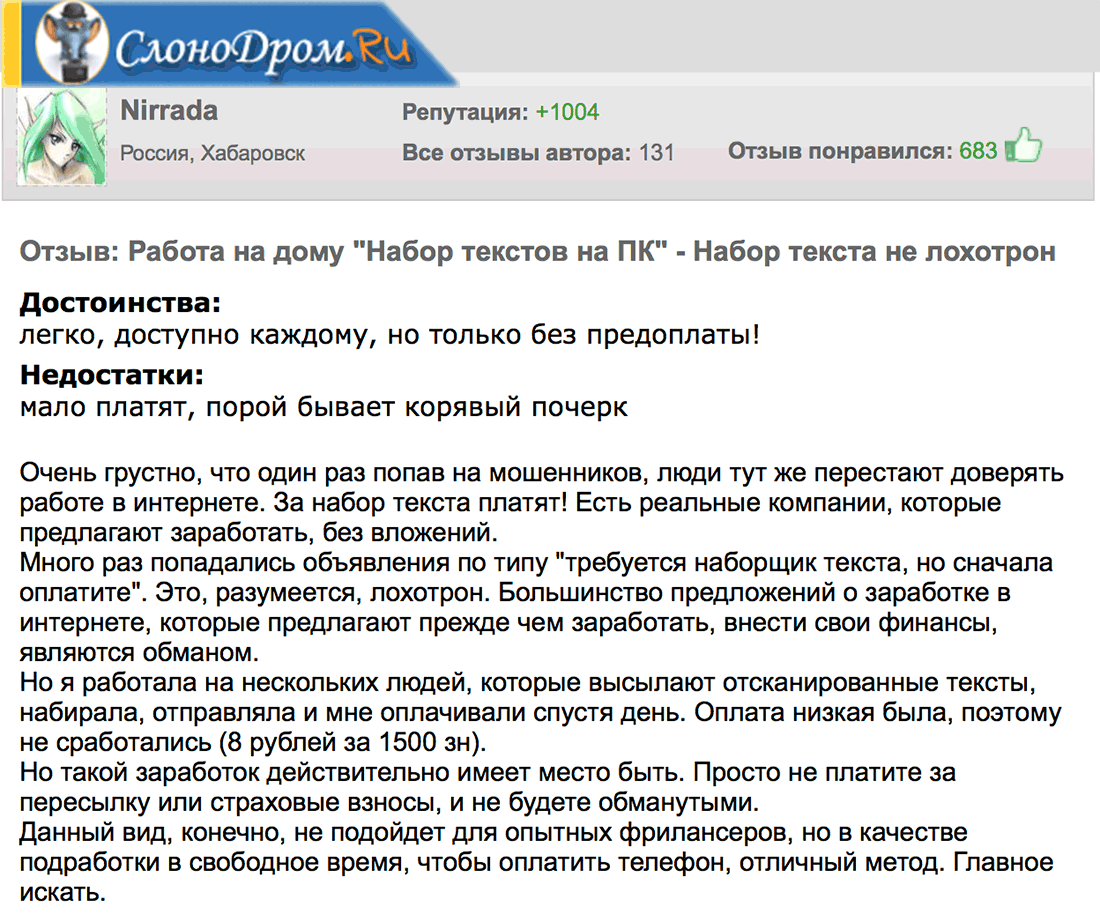
Чтобы удалить вложения из сообщений, откройте приложение, коснитесь разговора и нажмите значок информации под аватаром контакта. Прокрутите вниз, и вы увидите одну или несколько категорий вложений, таких как фотографии, ссылки и документы. Нажмите Просмотреть все в категории, которую вы хотите очистить, нажмите Выберите в правом верхнем углу и коснитесь тех, от которых хотите избавиться. После того, как вы выбрали те, которые хотите удалить, нажмите Удалить в правом нижнем углу и подтвердите, нажав Удалить вложение , когда оно появится.
Стоит отметить, что категория фотографий делится на Все , Фото и Скриншоты , поэтому, если вы хотите настроить таргетинг только на одну группу изображений, вы можете сузить выбор таким образом. Кроме того, в то время как сообщения синхронизируются на разных устройствах, удаления не синхронизируются, поэтому, если вы используете Сообщения со своего компьютера, любые вложения, которые вы удаляете со своего телефона, по-прежнему будут доступны на вашем настольном компьютере или ноутбуке.
[См. также: Замените стандартные приложения вашего телефона на эти превосходные замены]
Если вы не хотите вести разговор за разговором, вы можете просмотреть большие вложения в настройках вашего iPhone. Откройте приложение «Настройки», перейдите к Хранилище iPhone и выберите Сообщения . Нажмите Просмотр больших вложений , и вы увидите список файлов размером более 4 МБ. Нажмите Изменить и нажмите на каждый, который вы хотите удалить, затем нажмите значок корзины в правом верхнем углу, чтобы избавиться от них. Вы также можете провести пальцем влево по отдельным и нажать Удалить , чтобы отправить их в корзину.
На этом же экране вы также можете включить Автоудаление старых бесед для автоматического удаления всех сообщений и вложений, которые вы отправили или получили более года назад.
Как удалять вложения сообщений на Android
Телефоны Android поставляются с различными приложениями для обмена сообщениями в зависимости от их производителя, поэтому здесь мы просто коснемся вариантов для стандартной версии Android.
В отличие от Messages на iOS, приложение Google Messages не сохраняет изображения на ваше устройство автоматически. Вы можете включить опцию автоматической загрузки мультимедийных сообщений в папку «Сообщения» в приложении «Файлы», но это произойдет только в том случае, если вы используете сотовые данные, и вы можете полностью отключить эту опцию.
[См.: Экономьте место на ноутбуке и в облаке за счет сжатия файлов]
Чтобы очистить папку «Сообщения», перейдите к Файлы , Изображения (или Видео , в зависимости от того, что вы ищете), а затем прокрутите влево, чтобы найти папку «Сообщения». Нажмите, чтобы открыть его, и как только вы окажетесь там, нажмите на изображение, чтобы активировать режим выбора, и нажмите все, что вы хотите удалить. Когда вы закончите, коснитесь значка корзины в правом верхнем углу и подтвердите, нажав Удалить в появившемся диалоговом окне. Вы также можете выполнить массовое удаление, выбрав файлы по дате.
Вы также можете выполнить массовое удаление, выбрав файлы по дате.
Текстовые вложения не отправляются и не принимаются по Wi-Fi, но…
Я просмотрел эти форумы, и хотя есть похожие проблемы, ни одна из них не похожа на другую.
У меня план за 25 долларов — неограниченные текстовые сообщения с вложениями, звонки по всей Канаде плюс 1 ГБ данных (500 МГ от плана плюс бонус 500 МГ от автоматической оплаты).
У меня *РАНЬШЕ БЫЛ* старый 4-летний Android-телефон — Samsung — как и у сына №1. У нас обоих был один и тот же индивидуальный план на Public Mobile. Каждый раз, когда мы отправляли или получали текстовое вложение, оно никогда не загружалось в Wi-Fi, и нам приходилось включать наши данные, вложение отправлялось/получалось, а затем мы могли снова отключить наши данные и вернуться к использованию Wi-Fi. Раздражает и неудобно, но управляемо.
Всякий раз, когда мы отправляем текстовое вложение, изображение отображается с нашей стороны, но появляется всплывающее сообщение о том, что «Мобильные данные отключены. Это будет отправлено, когда данные будут включены». будет отображаться, и маленький кружок будет вращаться и вращаться, пытаясь отправить его, пока наш тарифный план не будет включен, тогда он будет немедленно отправлен.
Это будет отправлено, когда данные будут включены». будет отображаться, и маленький кружок будет вращаться и вращаться, пытаясь отправить его, пока наш тарифный план не будет включен, тогда он будет немедленно отправлен.
Всякий раз, когда мы получали текстовое вложение, изображение не отображалось на нашем конце, но отображалось серое поле с текстом «Без темы Размер сообщения ### КБ истекает: ВРЕМЯ, ДАТА» со стрелкой вниз, связанной с загрузкой значки и надпись MMS рядом с серым полем с этой информацией.
Мы предположили, поскольку это были наши первые данные, что это было либо ограничением PM и частью выбора более доступного поставщика, либо наши телефоны не имели современной технологии, чтобы просто доставлять/отправлять без необходимости включать и выключать данные. Сын № 2, у которого был 2-летний Samsung Android с другим провайдером без данных — он мог без проблем отправлять / получать текстовые вложения через Wi-Fi, что только подтвердило, что это был провайдер сотовой связи или проблема со старой технологией.
Когда телефон сына № 2 был оплачен, я переключил его на Public Mobile, чтобы он тоже мог иметь небольшой объем данных. У него такой же план, как у меня и у сына №1. Я ожидал, что у него может возникнуть проблема с текстовыми вложениями, но этого не произошло. Его телефон продолжал работать так же, как и с предыдущим сотовым оператором. Итак, логически, в этот момент я знал, что это не проблема службы Public Mobile. Двое из нас должны включать данные, чтобы получать и отправлять текстовые вложения, один из нас, у которого более новый телефон, не должен этого делать и может беспрепятственно отправлять / получать вложения, используя либо Wi-Fi, либо данные (какие бы он ни был включен в любое время). время). И он смог сделать это на Рождество, когда он был дома из Университета, используя ту же сеть Wi-Fi, что и сын №1, и я. В этот момент я склонялся к разнице в том, что у нас с сыном № 1 старые мобильные телефоны, а у сына № 2 телефон поновее.
Все еще со мной?
Время Рождества подходит к концу, и 2020 год подбрасывает мне птицу, полностью убивая мой мобильный телефон, и он умирает смертью, от которой он не оправится, и я покупаю хороший новый Andriod — Samsung S20 FE.
Об авторе